A chaque fois que vous ouvrez votre navigateur pour surfer sur Internet c'est toujours la même histoire : la page d'accueil par défaut qui s'ouvre n'est pas celle dont vous avez besoin et, comme vous n'êtes pas très habitué à utiliser un PC, cela vous fait perdre beaucoup de temps . Êtes-vous fatigué de devoir taper manuellement l'adresse de votre site Internet préféré et souhaitez-vous le définir comme page d'accueil de votre navigateur ? de cette façon, vous pourrez le visiter dès que vous démarrerez votre programme de navigation préféré.
Comment dit-on? Les choses sont exactement comme je les ai décrites et vous vous retrouvez à penser"comment définir une page d'accueil?" Alors vous avez eu beaucoup de chance car vous êtes tombé sur le bon guide ! Dans ce tutoriel, je vais vous expliquer étape par étape comment personnaliser la page d'accueil, en utilisant les programmes de navigation Internet les plus connus.
Êtes-vous prêt à commencer ? Oui? Eh bien, je vous suggère de vous asseoir confortablement et de prendre quelques minutes de temps libre pour lire attentivement les instructions. Je vous souhaite une bonne lecture !
Indice:
- Comment configurer la page d'accueil avec Google Chrome
- Comment configurer la page d'accueil avec Mozilla Firefox
- Comment définir la page de démarrage avec Microsoft Edge
- Comment configurer la page d'accueil avec Internet Explorer
- Comment définir la page d'accueil dans Safari
Comment configurer la page d'accueil avec Google Chrome
La configuration de la page d'accueil d'un navigateur est une procédure très utile qui vous permet d'accéder rapidement à un certain site Web. Cette option peut être facilement configurée dans tous les principaux navigateurs pour surfer sur Internet. Voyons donc ci-dessous ensemble, avec une procédure pas à pas, comment mettre en place une page d'accueil avec le navigateur Google Chrome.
La première chose que vous devez faire est de lancer le navigateur Google en cliquant sur son icône présente sur votre bureau ou bureau Mac OS. Si vous n'avez pas encore téléchargé le célèbre navigateur développé par Google, rendez-vous sur son site officiel en utilisant un autre navigateur et téléchargez-le sur votre ordinateur Windows ou Mac.
Une fois que vous avez démarré Google Chrome, vous pouvez facilement agir depuis ses paramètres pour définir une page d'accueil personnalisée. Pour ce faire, cliquez sur le bouton avec le symbole des trois points que vous pouvez voir situé en haut à droite ; dans le menu déroulant que vous verrez apparaître à l'écran, cliquez sur l'item Paramètres, vous pourrez alors accéder au panneau des paramètres du navigateur et définir une page d'accueil de votre choix.
La procédure peut être effectuée en activant l'option Afficher le bouton de la page d'accueil que vous pouvez voir dans la section Aspect; vous pouvez l'activer en déplaçant le stick de gauche à droite, le rendant bleu.
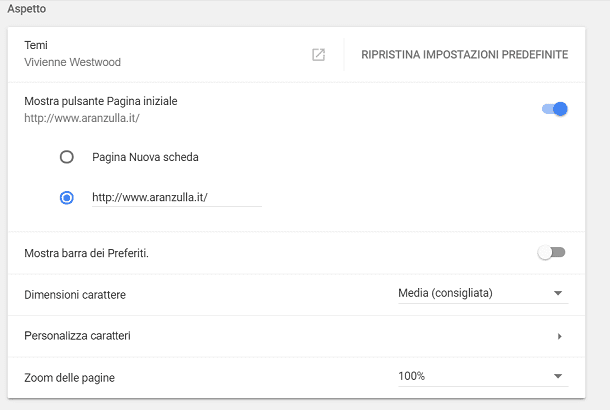
À ce stade, mettez une coche à côté de l'élément Saisissez votre adresse Web personnalisée et tapez, dans le champ de texte correspondant, l'adresse Web du site Internet que vous souhaitez définir comme page d'accueil.
Par exemple, vous pouvez définir mon site Web comme votre page d'accueil en tapant www.Soultricks.com. En faisant cela, vous aurez également personnalisé l'apparence du navigateur. En effet, vous remarquerez la présence de l'icône avec le symbole de la maison situé en haut, qui renvoie à la page d'accueil. En cliquant sur cette icône vous pourrez accéder rapidement à la page d'accueil que vous venez de personnaliser.
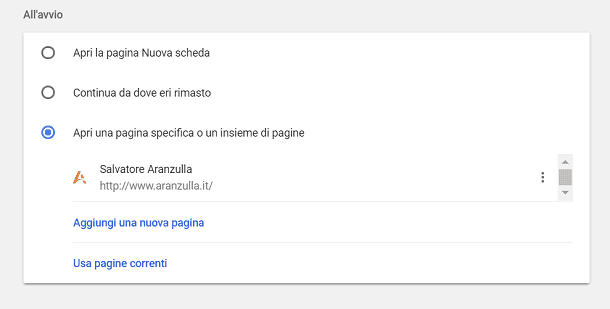
Alternativement, si vous souhaitez configurer une page d'accueil et souhaitez qu'elle s'ouvre automatiquement lorsque vous démarrez le navigateur, agissez toujours via les paramètres en vous référant à l'élément Démarrage. En correspondance avec celui-ci, mettez la coche dans la rubrique Ouvrir une page spécifique ou un ensemble de pages puis cliquez sur le libellé Ajouter à une nouvelle page.
Maintenant, dans le champ de texte URL du site que vous verrez apparaître à l'écran, saisissez l'adresse Web du site Internet que vous pourrez définir comme page d'accueil à l'ouverture du navigateur. Par exemple, si vous tapez www.Soultricks.com dans ce champ de texte, vous serez automatiquement redirigé vers mon site Web lorsque vous lancerez votre navigateur.
Comment configurer la page d'accueil avec Mozilla Firefox
La configuration d'une page d'accueil personnalisée à l'aide du navigateur Mozilla Firefox est tout aussi simple. Il vous suffit, une fois que vous avez téléchargé le navigateur en question sur votre PC ou Mac (je vous renvoie au site officiel si vous ne l'avez pas encore fait) de lancer le programme de navigation en cliquant sur son icône.
À ce stade, cliquez sur le bouton symbole de menu qui a trois lignes horizontales ; cela ouvrira un menu déroulant latéral et vous devrez cliquer sur l'élément Options pour afficher le menu des paramètres internes du navigateur.
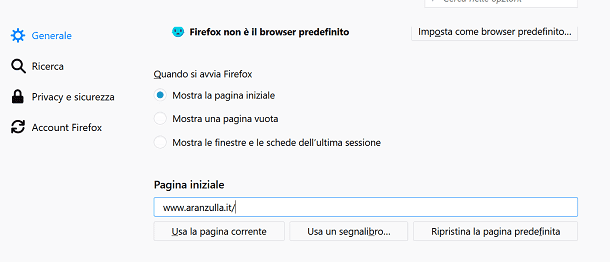
Localisez maintenant l'élément de menu Au démarrage de Firefox et mettez une coche à côté du libellé Afficher la page d'accueil. Cette page peut être personnalisée grâce au champ de texte que vous pouvez voir à côté de l'article Première page. Pour configurer une page d'accueil personnalisée, vous pouvez choisir de configurer une page que vous avez marquée ou d'utiliser la page actuelle, c'est-à-dire celle que vous parcourez en ce moment.
Dans le premier cas, si vous souhaitez définir une page marquée comme page d'accueil du navigateur, cliquez sur l'élément Utiliser un signet et choisissez, parmi les sites que vous avez enregistrés sur votre navigateur, la page Internet à définir comme page d'accueil de Mozilla Firefox.
Je vous rappelle que, pour enregistrer une page favorite à l'aide du navigateur Mozilla Firefox, il suffit d'appuyer sur le bouton avec le symbole étoile que vous pouvez trouver dans la barre d'adresse supérieure.
En choisissant plutôt de définir la page courante comme page d'accueil, c'est-à-dire celle que vous visitez en ce moment, vous devrez cliquer sur l'élément Utiliser la page actuelle. Par exemple, si vous naviguez sur mon site Internet, en cliquant sur cet élément, vous définirez mon site, www.Soultricks.com comme page d'accueil de votre navigateur.
Vous pouvez également saisir manuellement l'adresse Web d'un site Internet que vous souhaitez définir comme page d'accueil du navigateur ; pour cela, il suffit de taper l'URL du site en question dans le champ texte Page d'accueil de Mozilla Firefox.
Comment définir la page de démarrage avec Microsoft Edge
Avez-vous un ordinateur avec le système d'exploitation Windows 10 et utilisez-vous Microsoft Edge comme navigateur ? Pas de problème, même en utilisant le programme de navigation par défaut de Microsoft, vous pouvez personnaliser votre page d'accueil.
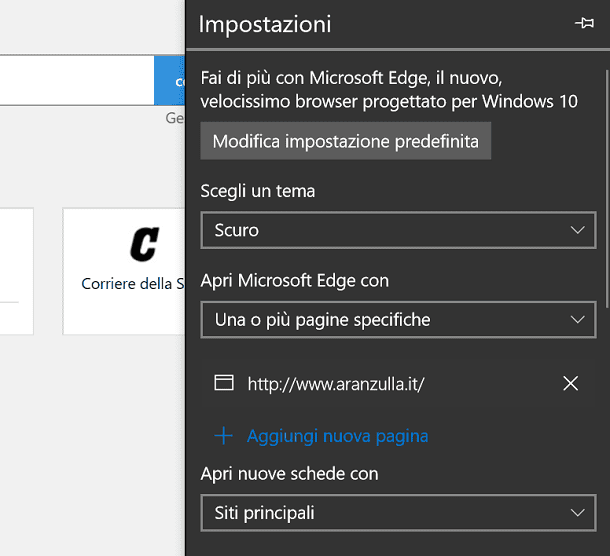
La première chose que vous devrez faire est de lancer le navigateur en cliquant sur son icône puis cliquez sur le bouton avec le symbole des trois points que vous pouvez voir situé en haut à droite. Cliquez maintenant sur l'élément Paramètres que vous pourrez voir dans le menu déroulant qui s'ouvrira, puis localisez l'élément Ouvrez Microsoft Edge avec puis cliquez sur le menu déroulant pour définir le libellé Une ou plusieurs pages spécifiques à la place de la voix Première page.
Comme ça, dans le champ de texte Entrez une URL, vous pouvez saisir l'adresse Internet du site Web que vous souhaitez utiliser comme page d'accueil. Confirmez votre choix en appuyant sur le bouton avec le symbole de disquette.
A titre d'exemple, si dans ce champ vous tapez le lien de mon site web, www.Soultricks.com, au démarrage de votre navigateur vous serez automatiquement redirigé vers celui-ci.
Comment configurer la page d'accueil avec Internet Explorer
Même si vous avez un ordinateur Windows 10, les performances de votre appareil sont assez limitées, par conséquent, vous utilisez toujours l'ancien navigateur de Microsoft, Internet Explorer, pour naviguer sur Internet.
Pas mal, ce n'est pas du tout un problème, car vous pouvez toujours réussir votre tentative de définir une page personnalisée comme page d'accueil.
Pour cela, ouvrez immédiatement le navigateur depuis votre ordinateur en cliquant sur son icône puis depuis l'écran d'accueil, cliquez sur le bouton avec le symbole d'un engrenage situé dans la partie supérieure droite de l'écran.
Dans le menu déroulant qui s'ouvre, localisez l'élément Options Internet et cliquez dessus; vous pourrez alors consulter une section entièrement dédiée aux options et personnalisations du navigateur.
Maintenant, à travers le champ de texte que vous pouvez voir à côté de l'élément Première page, saisissez l'adresse Internet du site Internet que vous souhaitez définir par défaut au démarrage du navigateur. Par exemple, si vous souhaitez définir mon site Web comme page d'accueil, saisissez dans ce champ de texte www.Soultricks.com.
Assurez-vous également qu'il y a une coche à côté de l'élément Début, Démarrer avec la page de démarrage. Pour confirmer la personnalisation, appuyez sur le bouton OK.
Comment définir la page d'accueil dans Safari
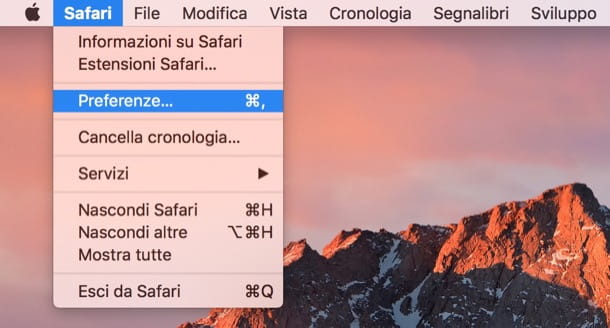
Vous possédez un ordinateur Mac et souhaitez configurer une page personnalisée à l'aide du navigateur Safari ? Ce n'est pas un problème, vous pouvez le faire en un rien de temps, grâce aux paramètres du programme de navigation bien connu.
Cliquez ensuite sur son icône pour le démarrer et, pour aller dans les paramètres du navigateur, cliquez sur l'élément Préf Renze que vous pouvez voir dans le menu supérieur de Safari.
À travers l'écran que vous verrez s'ouvrir, cliquez sur l'onglet Général et définissez l'option Première page donner menu à tendin Ouvrez de nouvelles fenêtres avec. Tapez ensuite l'adresse Internet du site que vous souhaitez utiliser comme page d'accueil de Safari à l'aide du champ de texte Première page; une fois que vous avez entré l'adresse Web qui vous intéresse, les modifications seront appliquées immédiatement.
Au lieu de cela, si vous souhaitez que la page que vous parcourez actuellement soit définie comme page d'accueil, il vous suffit de suivre la procédure que j'ai initialement indiquée pour ouvrir les paramètres du navigateur. Plus tard, au lieu de saisir votre adresse Web personnalisée dans le champ de texte Accueil, cliquez sur votre Utiliser la page actuelle.
Grâce au navigateur Safari, vous pouvez également modifier et personnaliser la page relative au nouvel onglet, ou la page qui démarre chaque fois que vous ouvrez un nouvel onglet avec le navigateur. Pour ce faire, vous devez définir l'option Première page également dans le menu déroulant Ouvrir de nouveaux panneaux avec. Cependant, gardez à l'esprit que l'adresse de la page d'accueil et la page relative à l'ouverture de nouveaux onglets doivent être identiques.









![[Résolu] L'application Android ne s'ouvre pas](/images/posts/a150cb8db0eb50df4b79257485e3c04c-0.jpg)
















